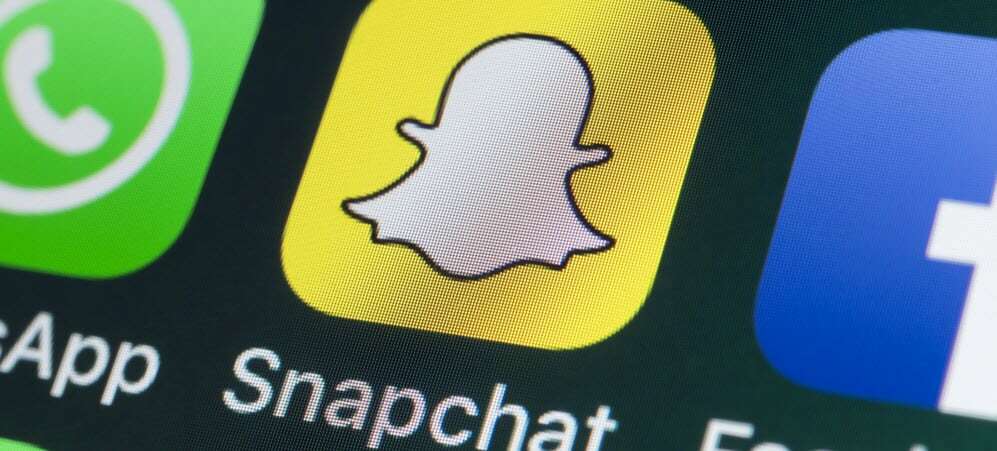Hur du installerar LastPass i Windows 10-årsdaguppdatering
Säkerhet Windows 10 Microsoft Kant Lastpass / / March 17, 2020
LastPass-förlängningen för Microsoft Edge i Windows 10 kommer. Den dagen är äntligen här. Men för närvarande behöver du den senaste förhandsgranskningen för Windows 10.
Som vi tidigare rapporterat, LastPass-förlängning för Microsoft Edge i Windows 10 kommer. Den dagen är äntligen här, men du måste köra den nuvarande versionen av Windows Insider Preview, som för närvarande är Bygg 14361.
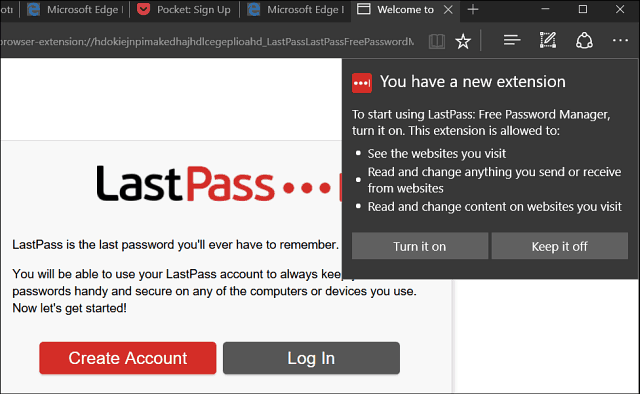
LastPass-förlängning för Windows 10
Även om detta inte är den sista versionen av Windows 10 ännu, men det är precis runt hörnet. Så om du är en användare av den populära lösenordshanteraren och har väntat för evigt att få den in Kant när jubileumsuppdateringen släpps kan du ha sinnesfrid att veta att den kommer att vara klar ur lådan
Här tittar vi på hur du installerar den i förhandsgranskningsversionen av jubileumsuppdateringen; processen bör vara praktiskt taget identisk när den slutliga versionen släpps till alla i sommar.
Klicka på ellips (alternativ) i det övre högra hörnet och välj Tillägg> Hämta tillägg. Det tar dig till Windows Store, hitta LastPass och börja installera den.
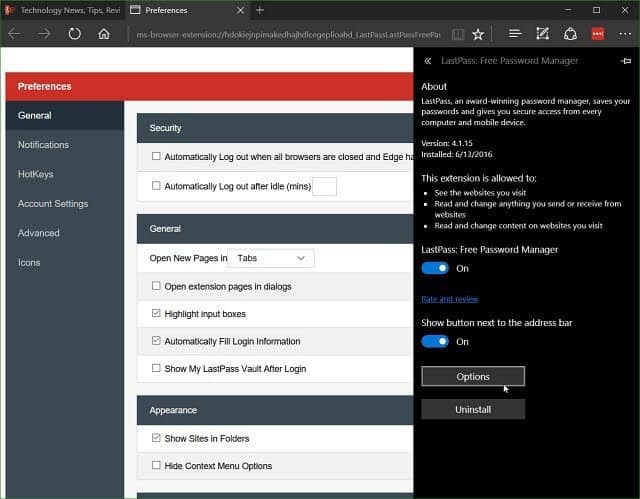
När den är klar att gå, gå vidare och logga in för att börja använda den. Om du är bekant med LastPass fungerar det precis som du kan förvänta dig i Chrome och Firefox med många inställningar. Du kan också aktivera alternativet för att visa Lastpass knapp bredvid adressfältet.
Jag är en stor förespråkare för det och har ivrigt väntat på dess ankomst. Jag har faktiskt inte kunnat använda Microsoft Edge som min webbläsare på heltid eftersom det inte har gjorts Lastpass. Men nu när det är här verkar det vara mycket mer troligt att byta från Chrome.
Detta är också ett bra steg mot Microsofts nya webbläsare och borde öppna dörrarna för att skapa fler av de populära tillägg som snart kommer att läggas till.